在编辑制作wps文档的过程中,不但需要考虑到内容的排版展示方式,同时要注意标题字体的样式设计。本文小编来教大家如何在wps文档中调整标题字体的样式。
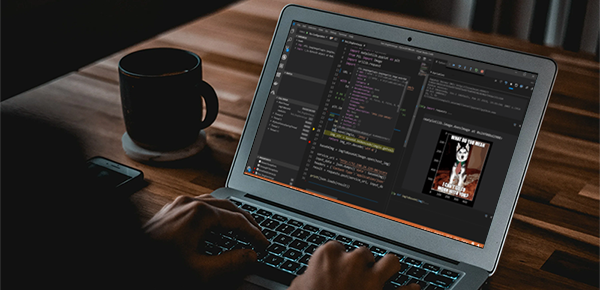
在wps文档主页面中设计标题样式,既可以起到有效传达主题内容概念的作用,同时可以增加整个页面的美观度。具体设置步骤如下:
1、首先我们需要从电脑中下载安装wps软件,打开之后执行【新建 - 新建文字 - 新建空白文档】命令,进入到编辑页面中。

2、在打开的编辑页面中,编辑制作文档内容;或者点击【文件 - 打开】菜单选项,将已有的文件导入到编辑页面中。
3、选中文档页面中的标题内容,点击【开始】菜单选项,进入到基础功能设置板块中。
4、在属性栏列表中,可以看到有不同的标题字体样式可以选择应用;点击右侧的三角按钮,可以翻动标题样式显示框。
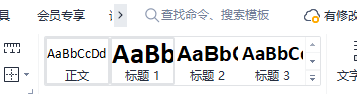
5、点击标题样式右侧的最后一个按钮,可以展开更多选择列表;我们可以根据内容类型,选择应用相匹配的标题样式以及页面排版方式。
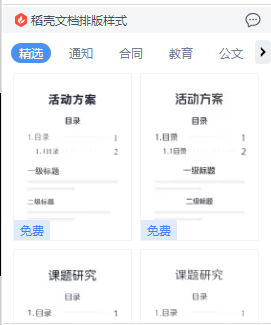
6、除此之外,我们还可以在列表底部,选择“新建样式”选项;在“新建样式”窗口中,根据预览效果,任意选择样式类型、样式格式等。
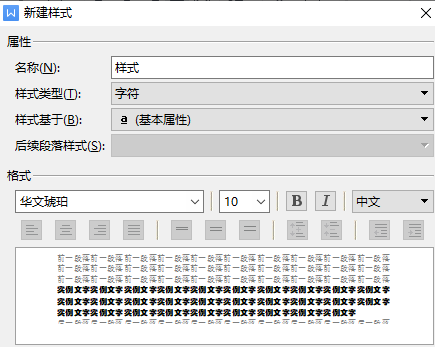
7、标题样式设置完成后,再进一步调整标题的对齐方式即可。
以上就是关于如何在wps文档中设置标题样式的方法,大家可以根据文档内容的类型以及页面的排版方式,选择应用相匹配的文档标题样式即可。

